În primul rând, permiteți-mi să vă reamintesc de ce trebuie să restaurați sistemul în sistemele de operare din ferestrele care rulează. Folosind utilitarul de recuperare încorporat, puteți anula modificările aduse sistemului computerului din recent,și anume:
1. Instalarea (eliminarea) nereușită a programelor;
2. Instalarea actualizărilor în sistemul propriu, precum și actualizări software-ulinstalat pe computer;
3. Instalarea (scoaterea) șoferilor nereușite;
4. Când un computer este infectat cu viruși, atunci când apare o fereastră la pornire, acesta spune „Windows este blocat, trimite sms-uri ...”;
5. Dacă nu este posibil să porniți managerul de sarcini (din nou, din cauza infecției cu virus)
Și alte probleme la pornirea Windows.
Dacă aveți dificultăți în pornirea computerului modul normal, atunci puteți începe recuperarea de la linie de comandă printr-un mod special numit „Mod sigur cu suport pentru linia de comandă”. În sistemele de operare ale familiei Windows (în special în cele mai recente versiuni - Windows 7, Windows 8) recuperarea este posibilă numai de la cont administrator.
Acum vom trece direct la modul de a începe recuperarea folosind linia de comandă:
1) La încărcare sistem de operare (înainte ca fereastra de întâmpinare să apară) apăsați F8. O fereastră pentru selectarea auxiliarului utilitare Windows. Selectați „MODUL SIGUR CU SUPORTUL LINIEI DE COMANDĂ”. (Vă atrag atenția asupra alegerii articolelor, există un mod Safe Safe simplu (sau Safe Mode într-un alt mod) și există un pic „avansat” - „Modul sigur cu suport pentru linia de comandă” - fiți atenți, alegeți acesta. De aceea se numește safe care vă permite să rezolvați diverse probleme. modul sigur lansa sisteme Windows rulează cu un set foarte limitat de fișiere și drivere, iar programele nu pornesc automat (asta înseamnă că acele programe încep mai întâi în mod normal pornirea Windows, nu încep prin modul sigur), într-un alt mod, este instalat un set standard de drivere, care sunt necesare numai pentru a porni Windows).
2) La promptul de comandă, introduceți
X: WINDOWSsystem32Restorerstrui.exe
(unde X este unitatea în care este instalat sistemul însuși) și apăsați Enter.
3) Se deschide fereastra „Restaurare sistem”, unde selectați elementul „Restaurați computerul la o stare anterioară”.
4) Dacă toate elementele de mai sus sunt executate corect, sistemul va lansa o versiune anterioară a registrului salvat pe computer (cu condiția, desigur, că tu însuți nu ai dezactivat recuperarea sistemului în setările sistemului, altfel această comandă va fi inutilă).
5) Dacă computerul a fost infectat cu viruși, recuperarea sistemului nu vă va salva de la ei 100%. Va fi necesar să scanați (selectând elementul „Mod sigur” când sistemul F8 începe) toate discurile cu un program antivirus (alegerea programului antivirus este a ta).
Trebuie amintit că pornirea recuperării sistemului prin modul sigur este un proces ireversibil. Modificările care vor fi făcute în timpul procesului de recuperare nu vor mai fi anulate. Dacă procesul de recuperare nu vă satisface, atunci veți avea posibilitatea de a lansa O ALTĂ POINTĂ pentru recuperare, cu condiția, desigur, dacă există.
Recuperarea Windows ajută la remedierea rapidă a erorilor de sistem care duc la un XP instabil. De obicei, rollback-ul începe în mediul Windows, dar dacă sistemul a încetat să funcționeze corect sau să se încarce, atunci puteți efectua recuperarea prin linia de comandă.
Când aveți nevoie de un rollback Windows
Recuperarea Windows XP va fi necesară în următoarele cazuri:
- Probleme de pornire.
- Instalarea (eliminarea) incorectă a programelor.
- O scădere bruscă a performanței computerului din motive necunoscute.
- Lipsesc desktopul cu toate comenzile rapide.
- Actualizări incorecte ale driverului sau ale sistemului.
- prejudiciu fișiere de sistem și fișiere de registru.
- Infecție cu viruși care blochează intrarea în Windows.
În aceste cazuri, un rollback ajută la depanarea și la returnarea Windows-ului starea de lucruCu toate acestea, nu este singura soluție posibilă a problemei.
Lansați linia de comandă
Luați în considerare o opțiune mai simplă - Windows XP începe, dar nu puteți rula instrumentul pentru a readuce sistemul într-o stare sănătoasă: de exemplu, Explorer sau meniul Start nu funcționează. Pentru a returna:
Puteți începe recuperarea direct prin meniul Run, fără a utiliza linia de comandă. Apăsați Win + R și introduceți „rstrui.exe”. Va apărea o fereastră a asistentului de tip backback, prin care indicați la ce dată ar trebui returnat Windows XP pentru a elimina erorile în funcționarea sa.
După repornirea computerului, problemele ar trebui rezolvate. Dacă problema persistă, va trebui să apelați la utilizarea unor instrumente mai puternice: de exemplu, consola de recuperare, care începe cu suport de instalare Windows XP
Mod sigur
Dacă erorile de sistem nu permit Windows XP să se pornească corect, atunci încercați să începeți recuperarea prin modul sigur, cu suport pentru linia de comandă.

Va apărea o fereastră de interpret. comenzi Windows. Pentru a începe recuperarea XP, introduceți comanda "rstrui.exe". 
Va apărea o fereastră de asistent, prin care puteți returna sistemul la data cheii salvate, când Windows a funcționat fără erori.
Dacă după o revizuire a erorilor de sistem în Windows nu se rezolvă, atunci ar trebui să încercați să reveniți la o stare chiar mai anterioară.
Recuperarea sistemului prin linia de comandă în modul sigur este un proces ireversibil. Fișierele personale ale utilizatorului vor rămâne neatinse, dar programele care au fost instalate după punctul de control selectat vor fi șterse sau nu vor funcționa corect, astfel încât acestea vor trebui reinstalate.
Prin crearea unui punct de pauză. Această metodă este destul de simplă. Dar dacă reveniți la un sistem anterior mod standard nu se poate? În acest caz, utilizarea liniei de comandă va fi adecvată.
Nuanțele și metodele de restaurare a unui sistem Windows 10 prin linia de comandă
Restaurarea Windows 10 prin linia de comandă fără o imagine sau distribuție create anterior nu este posibilă. Prin urmare, dacă întâmpinați o eroare pe care nu o puteți remedia și puteți începe redistribuirea sistemului de operare doar prin consolă, ar trebui să folosiți discul de instalare sau o unitate flash USB.
Dacă în viitor intenționați să rulați Windows 10 prin linia de comandă, ar trebui să creați o imagine de rezervă a sistemului. Pentru a face acest lucru, faceți următoarele:
- Deschideți linia de comandă cu privilegii de administrator. Faceți clic pe „Win + R” și introduceți „cmd”.
- Consola se va deschide. Intrăm în „mkdir c: \\ Imagen-Restaurar”, unde C este litera discului pe care va fi stocată imaginea Windows 10, iar Imagen-Restaurar este numele folderului de copiere.

- Apoi, introduceți „recimg / createimage c: \\ Imagen-Restaurar”. Această comandă creează imaginea în sine și o plasează în folderul specificat. Procesul de creare a unei copii poate dura ceva timp și poate chiar să înghețe cu 1%. Cu toate acestea, nu este necesar să apăsați butoanele sau să opriți calculatorul. După finalizarea copierii, accesați folderul specificat și verificați prezența fișierului „wim”. Dacă este, atunci imaginea a fost creată corect.
Acum, pentru a restabili sistemul în sine, puteți utiliza următoarele metode.
Numărul metodei 1. Folosind bootrec.exe Utility
- Cizme din discul de instalare. Selectăm „Diagnostice”, „Parametri suplimentari”, „Linie de comandă”.
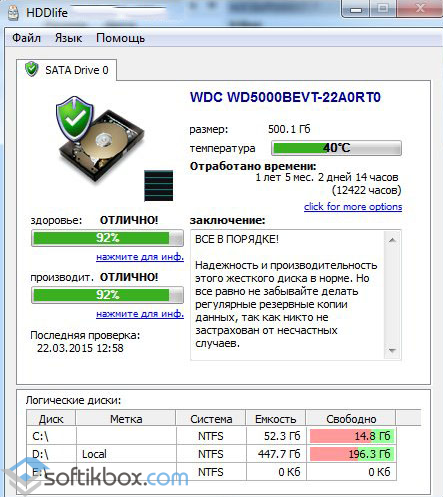
- În consolă, introduceți bootrec.exe. Va apărea o instrucțiune cu o descriere a acțiunilor fiecăreia dintre echipe.
- FixMbr - folosit când sectorul cizmei hard disk deteriorat. Prin introducerea unei comenzi, programul va corecta automat erorile, iar utilizatorul se va putea conecta la Windows 10 în mod normal;
- Bootcfg - o comandă pentru a rezolva problemele lipsă fișier de pornire boot.ini. Pentru a restaura Windows 10, merită să introduceți „Bootcfg / rebuild”;
- Copie CD reparare SISTEM C: \\ windows \\ system32 \\ config - comandă pentru remedierea erorilor cu un fișier de configurare deteriorat. După introducerea acesteia în consolă, cererile vor apărea pe ecranul monitorului. Pentru tot ce trebuie să pui răspunsul „Da”, adică introduceți litera „Y”.
- Copiați D: \\ i386 \\ ntldr C: \\ este comanda de remediere a erorii „NTLDR lipsește”, unde D este litera discului pe care este stocată imaginea de sistem, iar C este discul cu sistemul de operare.
Numărul metodei 2. Restaurați Windows 10 cu copie de rezervă
Dacă ați creat anterior punct de control recuperare de sistem sau aveți o imagine de rezervă a Windows 10 de la care sistemul poate primi fișierele lipsă, ar trebui să faceți următoarele:
- Reîncărcăm Windows 10 PC în modul sigur, cu suport pentru linia de comandă.
- Lansăm consola și introducem „rstrui.exe”.
- Va începe recuperare standard sistem.
Dacă nu puteți returna Windows 10 prin linia de comandă, ar trebui să verificați integritatea bootloader-ului.




